Roku'da Ayna Nasıl Yayınlanır ve Ekranlanır
Bilinmesi gereken
- Yayınlamak için: Yayınlamak istediğiniz uygulamayı (Netflix, Hulu vb.) açın ve Döküm simge. Roku cihazınızı seçin.
- Bunun yerine cihazınızın ekranını yansıtmak için: Ekran Oyuncular > Roku cihazınız.
- Miracast destekli Windows 10/Windows 8.1 cihazlarda: Şuraya gidin: Hareket Merkezi > Bağlamak > Roku cihazınız.
Roku'nuzu kontrol etmek için akıllı telefonunuzu, bilgisayarınızı veya tabletinizi kullanmak veya cihazınızın ekranını yansıtmak istiyorsanız, Roku medya oynatıcılar sizin için bir dizi seçeneğe sahiptir. Bu makale, başka bir cihazdan Roku'nuza nasıl yayın yapacağınızı veya Ekran yansıtma.
Roku'ya Nasıl Yayın Yapılır
Desteklenen uygulamalar ve akış kanalları için içerik yayınlama adımları basittir.
Yayın için desteklenen hizmetlerin tam listesi yoktur, ancak Netflix ve YouTube, Roku aracılığıyla yayın yapmaya izin verenler arasındadır.
- İlk olarak, yayınlamak istediğiniz akış kanalının Roku cihazınızda kurulu olduğundan emin olun.
- Bilgisayarınızdaki ilgili uygulamayı kullanarak mobil aygıtında yayınlama simgesini arayın (sol alt köşede üç kavisli çizgi bulunan küçük bir dikdörtgen).
- Yayınlama simgesini seçin, ardından yayın hedefleri listesinden Roku cihazınızı bulun ve seçin.
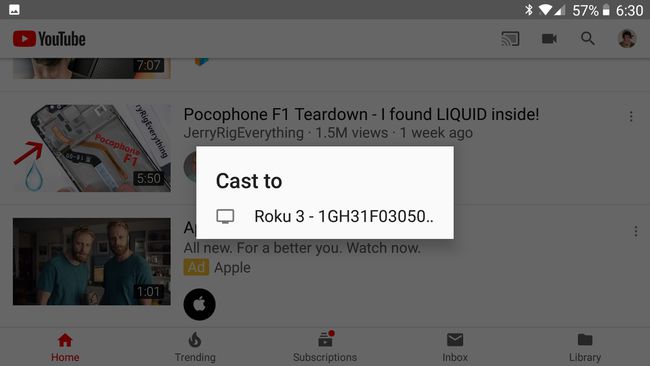
Roku'nuzu görmüyorsanız, mobil cihazınızın ve Roku'nun aynı ağa bağlı olduğundan emin olun. Roku'nuzu yayın hedefleri listesinde hala görmüyorsanız, Roku veya akış kanalı bu yayın stilini desteklemiyor olabilir. Roku notları Bazı uygulamaların, içeriği Roku cihazına aktarabilmeniz için mobil cihazınızda oynatmaya başlamanızı gerektirebileceğini unutmayın.
Roku Ekran Yansıtma Nasıl Kullanılır
Seçtiğiniz uygulamalar normal yayınlamayı desteklemiyorsa veya bilgisayarınızdan içerik görüntülemek istiyorsanız, Android veya Windows cihazlarını kullanarak Roku'nuza ekran yansıtma seçeneğiniz vardır.
Hem Windows hem de Android ekran yansıtma bağlantıları için tüm cihazlarınızın aynı ağa bağlı olduğundan emin olun.
En yeni Android cihazlarının çoğu, ekran yansıtmayı destekler ancak bu özellik için kendi şartları olabilir. Roku açıklıyor Telefonunuzda Smart View, Quick Connect, SmartShare, AllShare Cast, Kablosuz Ekran, Ekran yansıtma, HTC Connect, Ekran Yayını veya Yayınla seçeneklerini görebilirsiniz.
Android cihazınızın desteklediği ekran yansıtma türünü belirledikten sonra şu adımları izleyin:
- Cihazınızın ekran yansıtma özelliğini seçin.
- Muhtemelen ekran yansıtma için bir hedef seçmeniz istenecektir. Listeden Roku cihazınızı seçin.
- Roku'nuza bağlandıktan sonra Roku, ekran yansıtmaya izin vermenizi isteyebilir. Bağlantıyı onaylayın ve Roku'nuz Android ekranınızın bir kopyasını göstermeye başlayacaktır.
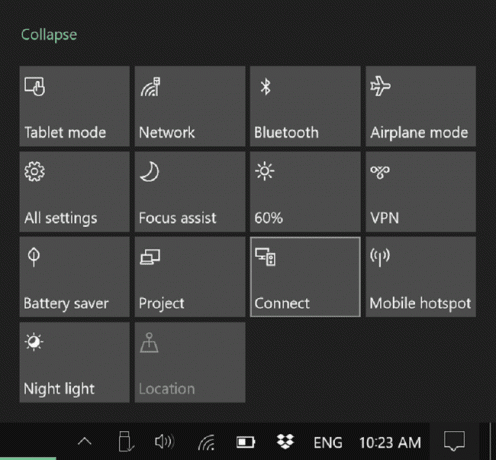
Miracast desteğine sahip Windows 8.1 ve Windows 10 cihazlarda, ekranınızı çoğaltabilmeniz veya TV'nizi bilgisayarınız için ikinci bir ekran olarak kullanabilmeniz gerekir. Microsoft, Windows 8.1 kullanıcıları için ayrıntılı talimatlara sahiptir. Windows 10 kullanıcıları için yapmanız gerekenler:
- Eylem Merkezi'ni açın (varsayılan olarak, ekranınızın sağ alt köşesindeki metin kutusunu seçin).
- Bağlan etiketli menü simgesini bulun ve seçin. Bağlantılar için kullanılabilir cihazların bir listesi size sunulacak ve ekran yansıtmayı destekliyorsa Roku'nuzun listelendiğini görmelisiniz.
- Roku cihazınızı seçin. Roku'nuz, Windows cihazınızdan bağlantıyı kabul etmenizi isteyebilir.
Windows veya Android cihazınız Roku'nuza yansıtıldığında, istediğiniz medyayı oynatabilir ve Roku'nuzda görüntüleyebilirsiniz.
iPhone'unuzdan yansıtma mümkündür — nasıl yapılacağına ilişkin kılavuzumuza göz atın. iPhone'unuzu Roku'nuza yansıtın, süreç biraz daha dahil olduğu için.
Roku'nun sitesinde ayrıntılı talimatlar var yansıtmadan Roku'nuza medya gönderme.
Döküm vs. Ekran yansıtma
Mümkün olan her yerde, standart yayınlama seçeneğinin, TV ve Roku cihazınız aracılığıyla kaliteli video ve ses için en iyi seçeneğiniz olacağını belirtmekte fayda var.
Ekran yansıtma ve diğer benzer araçlar, medyayı işlemek için birincil cihazınıza ve ardından tüm ekran veya ekranınızın bir kısmı kaydedilecek ve ağınız üzerinden hafif bir gecikmeyle Roku. Video akışı söz konusu olduğunda, iyi paketlenmiş bir ürün almak, onu açmak ve ardından TV'ye göndermek için daha kötü bir şekilde yeniden paketlemek gibi bir şey.
Normal döküm ise farklı şekilde çalışır. Telefonunuzda bir Netflix videosu yayınladığınızı, ancak bunu Roku'nuza yayınlamak istediğinize karar verdiğinizi varsayalım. Hem telefonunuz hem de Roku yayınlamayı destekliyorsa ve her ikisinde de Netflix uygulaması varsa, yayınlama Roku'ya Netflix videosunu yayınlama talimatı verir. Video ilk önce doğrudan telefonunuza teslim edilirken, yayınlandıktan sonra doğrudan Roku'ya teslim edilir. Bu nedenle, ekran yansıtmada olduğu gibi kaliteyi veya ağ bant genişliğini azaltmak için hiçbir orta adım yoktur.
